
あなたは、TWをプレイしているときに急に重くなったり、カクついたりしたことはありませんか?
もうTW重い!回線が悪いと思われがちですが、大半がウイルスソフトに原因がある場合がほとんどです。
今回は、意外と見落としがちなウイルスソフトの設定についてお話します。
目次はこちらから
TWで何かあればリペアすると改善すると言われてますが・・・そのリペアとは何か?
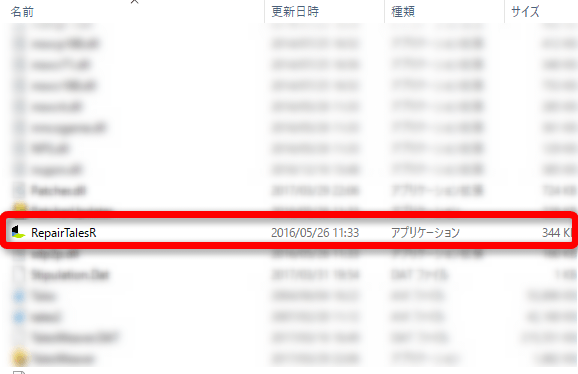
TWをプレイ中、何か不具合なことが起きると真っ先に試すのが通称リペアと呼ばれる作業。
これは、TWのフォルダの中にあるRepairTalesR.exeを実行することを指します。
デフォルトでは、C:\Nexon\TalesWeaver内にあるので探してみてください。
リペアすると下記の画面になり、終わると大抵のことは改善してくれます。
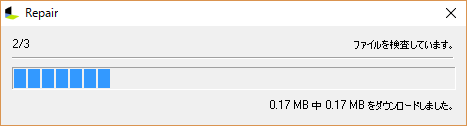
が、中にはこれをしても改善されないケースがあります。
特にこんな症状が出た場合は、RepairTalewsR.exeをしても改善できません。
ログイン直後はいつもと変わりなくプレイできるのですが、一定時間が経つと画面が固まり再度ログインしてもキャラが固まる
では、この症状が出た場合原因はどこにあるのでしょうか?
原因はウイルスソフトのファイアウォールでした!
その原因は、ウイルスソフトの機能として当たり前のように付属しているファイアウォールの機能でした。
ここが何も設定していなかったことで、どうやらTWだけがうまく通信されていないことが原因だったのです。
原因はわかったのであとは、TWの通信をファイアウォールに許可すれば、またスムーズにプレイできる環境が手に入ります。
リペアしても改善してみない場合は、ウイルスソフトを疑ってください。
TWの重いを解決!ウイルスソフトのパーソナルファイアーウォールでTWを許可する方法
1.ウイルスソフトを立ち上げ、設定をクリック(画面はESET Internet Security 10です)
他のウイルスソフトをお持ちの場合は該当箇所を探してください。
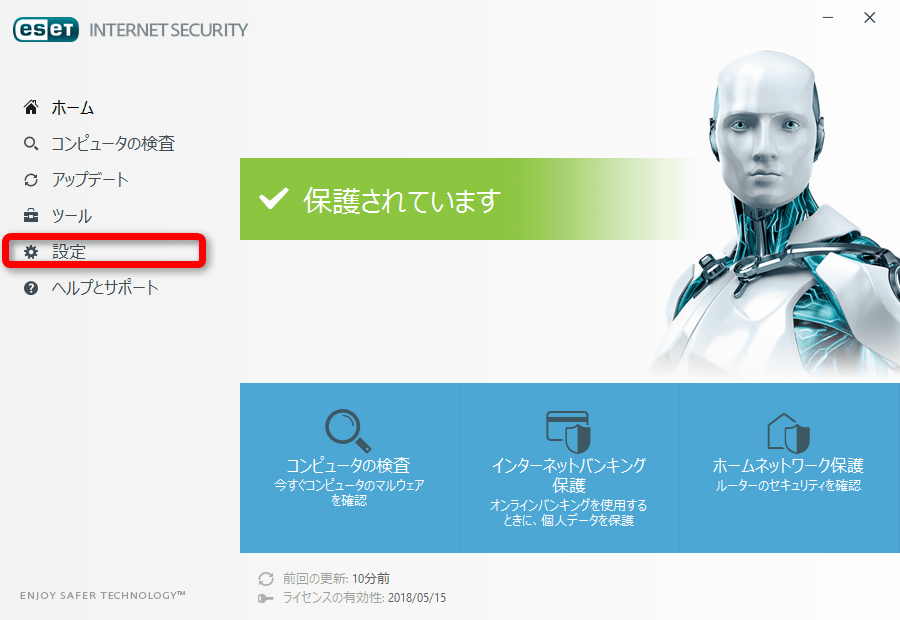
2.ネットワーク保護をクリック
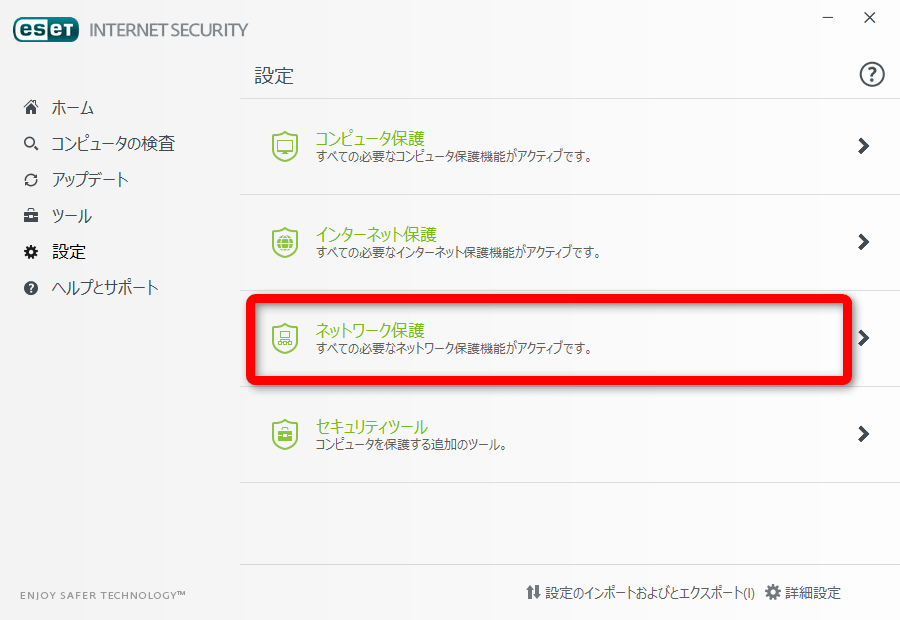
3.パーソナルファイアウォールの右側にある![]() をクリックし、対話モードにする
をクリックし、対話モードにする
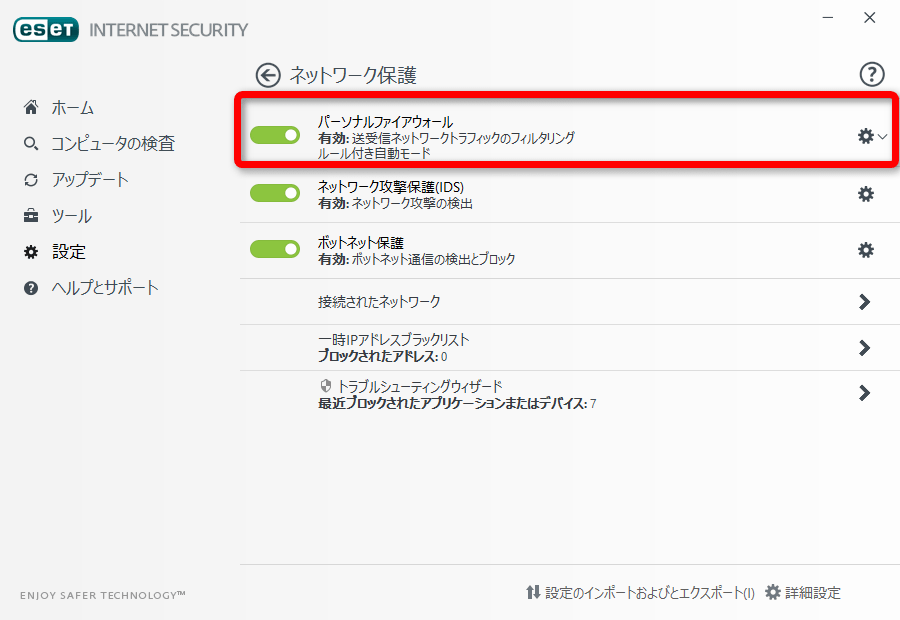
4.TWを起動すると、通信を許可するか聞いてくるので①ルールを作成し永久に記憶を選んでから②許可を選択
ポップアップでウイルスソフトが立ち上がり、下記の画面になります。
TWを起動すると3回この画面になるので、①ルールを作成し、永久に記憶を選択してから②許可を選択
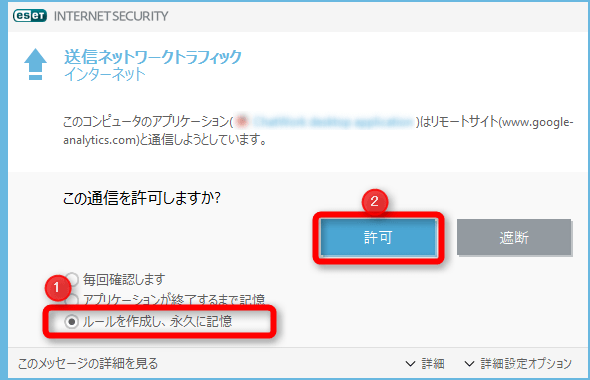
気になる3回は、以下のexeファイルを動かしたときに連続で聞いてきます。
- NGM.exe
- TalesWeaver.exe
- InphaseNXD.exe
中でも、InphaseNXD.exeは結構曲者なので、絶対許可しておきましょう。
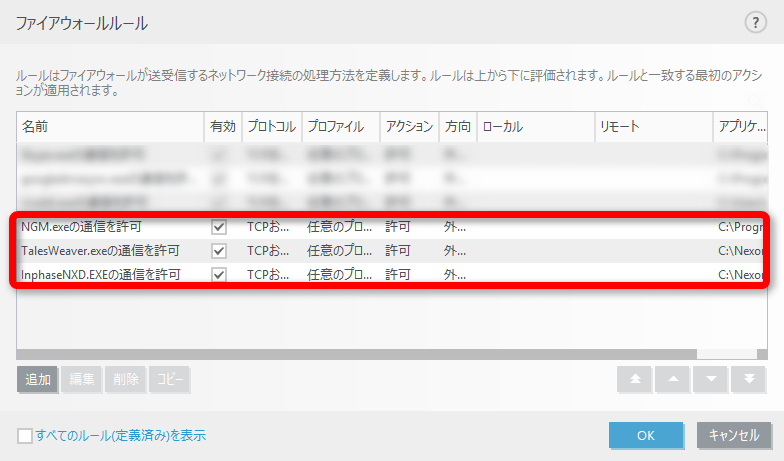
5.3.の画面に戻り、![]() からルール付き自動モードに戻しておきましょう
からルール付き自動モードに戻しておきましょう
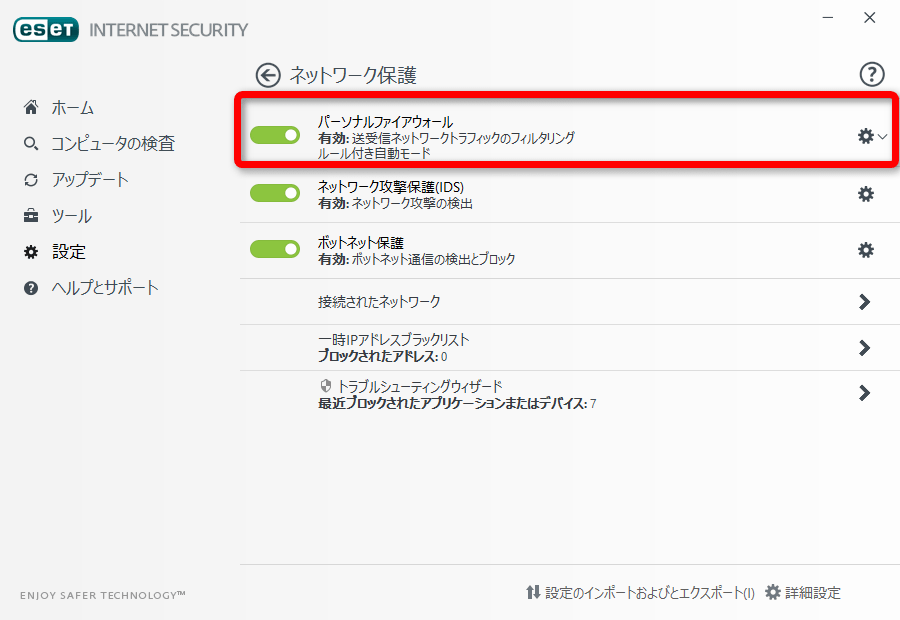
この状態にすれば、あとはいつものようにTWをプレイするだけです。
意外とウイルスソフトのパーソナルファイアウォールは盲点なので、なかなかたどり着けませんでした。
もし、他にも悩んでおられたら、真っ先にパーソナルファイアウォールの設定を許可してあげてください。
まとめ
一定時間はプレイできるのに、その後はプレイできない症状が起きれば、原因はほぼ高い確率でウイルスソフトのパーソナルファイアウォールです。
もし問題が起きれば、ファイアウォールの設定を見直してください。
特にESETを使っているあなた!結構TWとESETの相性は昔からそれほどよろしくないので、真っ先に設定してからプレイすることをオススメします。
ファイアウォールの設定でもまだ改善しない場合は以下をご覧ください。
⇒【TW】リペアテイルズでも治らなかった場合のもう一つの対処法part.2
頂いたコメントを元に5月14日記事に致しました。
コメントくださった方ありがとうございます。
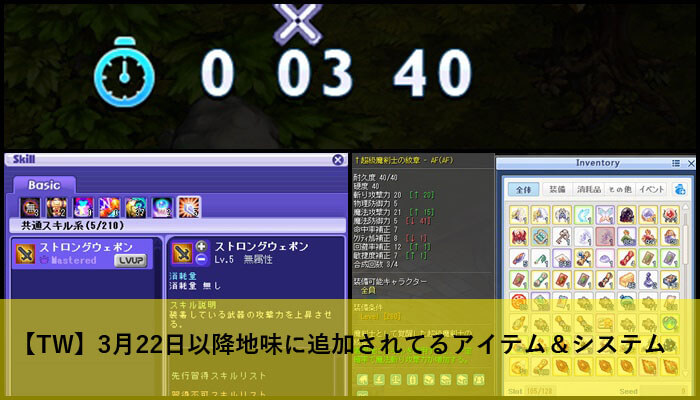

コメントを残す